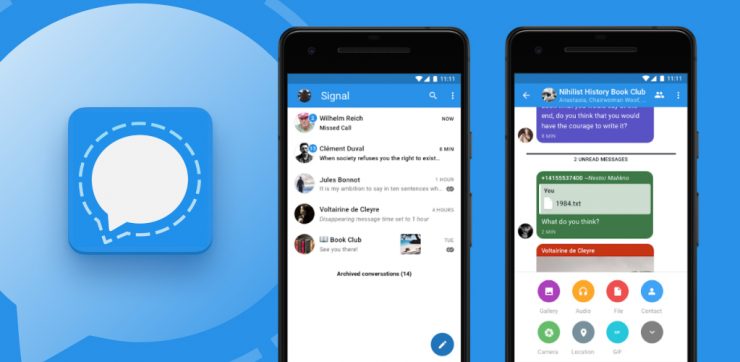Solución: no se puede desplegar la barra de notificaciones, el botón de inicio no funciona.
Contenido:

Si se enfrenta a un problema extraño con su AndroidDispositivo y no puede desplegar la barra de estado de notificación y, además, si el botón de inicio y el botón de pestañas recientes no responden, aquí he encontrado algunas de las mejores soluciones.
Este molesto problema ocurre cuando el almacenamiento interno de su dispositivo se llena. Es un problema común y ocurre principalmente con Moto, Sony Xperia, Lenovo, algunos dispositivos Samsung, Micromax, OnePlus, etc.
↑ Solución I. Cambie el usuario de su dispositivo.
- Primero, reinicie su dispositivo en modo seguro. Para hacerlo, mantenga presionada la tecla de encendido y luego, cuando vea la opción Apagar, presione prolongadamente la opción Apagar en la pantalla. Aparecerá un cuadro de diálogo para hacer clic en Aceptar.
- Una vez en modo seguro, vaya a Android Ajustes.
- Aquí busca la opción llamada Usuarios y cambie a Cuenta de invitado.
- Ahora vuelva a cambiar a la cuenta de propietario.
- Reinicie su dispositivo y vuelva al modo normal.
Si vuelve a la cuenta de propietario, siga la solución 2.
↑ Solución II. Establecer un bloqueo de pantalla
Simplemente configure un bloqueo de pantalla, preferiblemente un patrón de bloqueo.
Configuración> Seguridad> Bloqueo de pantalla> Patrón.
Una vez que el bloqueo de pantalla se haya configurado correctamente, vacíe la memoria de su dispositivo, reinicie el dispositivo y desbloquee el patrón. Tu dispositivo volverá a la normalidad.
Si esto tampoco funciona, entonces tiene la última y más exitosa solución que se indica a continuación.
↑ Solución III. Restablecer datos de fábrica
La última y mejor solución de trabajo es formatearsu dispositivo Android. Como sabe, no se puede hacer clic en el icono de restablecimiento en la opción de copia de seguridad y restauración de la configuración de Android. Por lo tanto, debe reiniciar el dispositivo en modo de recuperación y realizar el restablecimiento de fábrica.
Nota: Realice la copia de seguridad de sus datos.
- Apagado tu teléfono Android.
- Ahora reinicie en modo de recuperación por presionando la tecla de encendido + tecla para bajar el volumen simultáneamente durante unos segundos.
- Seleccione el modo de recuperación usando la tecla de subir y bajar el volumen para navegar. Presione la tecla de encendido para confirmar la opción.
- Si tú ves sin comando pantalla entonces presione la tecla de encendido + botón de encendido simultáneamente durante un par de segundos.
- Aquí seleccione Restauración de fábrica o restablecimiento de fábrica y presione la tecla de encendido para ejecutar el comando.
- Una vez que el formato esté completo, simplemente seleccione Reiniciar y presione la tecla de encendido.
- ¡Holla! Tu dispositivo ha vuelto a la normalidad.
Conclusión: Tenga cuidado al usar el modo de recuperación. Siga estrictamente los pasos anteriores, no realice ninguna innecesaria si no lo sabe. DigitBin no es responsable de ninguno de sus errores.
Espero que la publicación haya sido útil, comente a continuación para cualquiera de sus sugerencias o consultas. Gracias !
Trucos










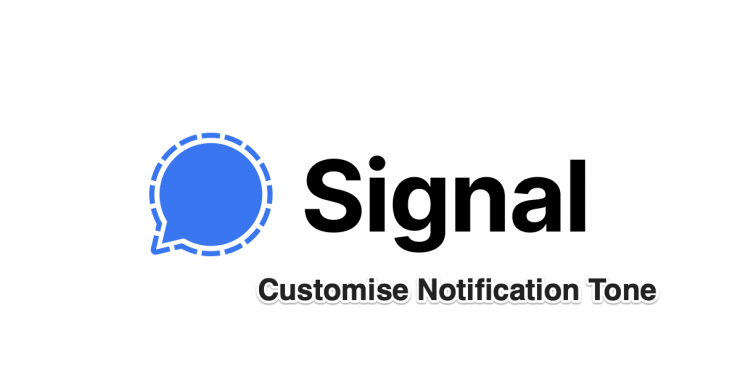



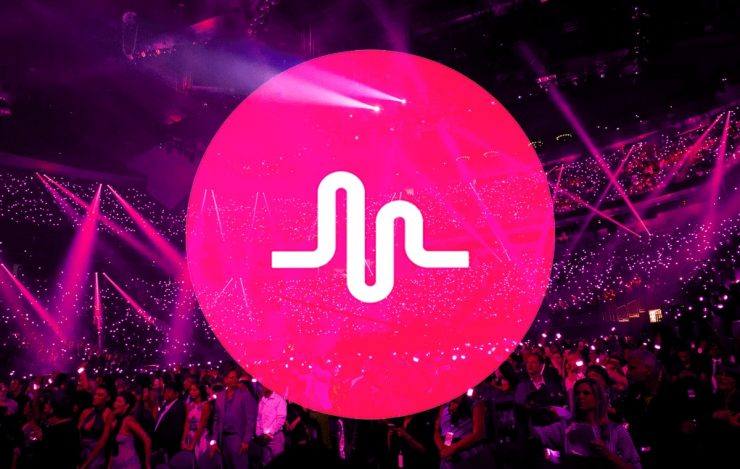
![Hotspot móvil conectado pero sin acceso a Internet en Android [Solución 4]](/images/Tech-Tips/Mobile-Hotspot-connected-but-no-internet-Access-on-Android-4-Solution_4949.png)